Minh Thư
Well-known member
Trên các trình duyệt web phổ biến hiện nay có một tính năng ẩn, nếu bật nó lên trình duyệt sẽ hoạt động nhanh hơn đáng kể.
Theo Gizmodo, trình duyệt web luôn là một trong những ứng dụng được sử dụng nhiều nhất mỗi ngày, giúp người dùng đáp ứng các hoạt động như lướt web, làm việc và giải trí.
Chính vì thế, việc đảm bảo trình duyệt chạy nhanh và mượt mà nhất là một yếu tố quan trọng. Nhưng ít ai biết được rằng bên trong các trình duyệt hiện đại ngày nay luôn có một cài đặt có thể cải thiện đáng kể đến tốc độ truy cập web trên nhiều hệ thống Windows và macOS. Đó là khả năng tăng tốc phần cứng.
Tăng tốc phần cứng sẽ giúp trình duyệt tối ưu hiệu suất bằng cách khai thác toàn diện các phần cứng khác ngoài CPU, chẳng hạn như GPU hoặc card âm thanh chuyên dụng. Điều này giúp chuyển các tác vụ đồ họa phức tạp trên trang web - như phát video độ phân giải cao hay chơi game cho GPU - từ đó giải phóng tài nguyên cho CPU thực hiện các công việc khác. Nếu sử dụng máy tính xách tay, các tác vụ cũng được phân chia và xử lý hiệu quả hơn, từ đó kéo dài được thời lượng pin.
Cách bật tính năng tăng tốc phần cứng cho các trình duyệt
Google Chrome:
Bấm vào dấu ba chấm ở trên cùng bên phải của cửa sổ trình duyệt, sau đó chọn Settings. Trong thanh menu bên trái, chọn dòng System, lúc này hãy bật tùy chọn “Use hardware acceleration when available” nằm ở phần bên phải.
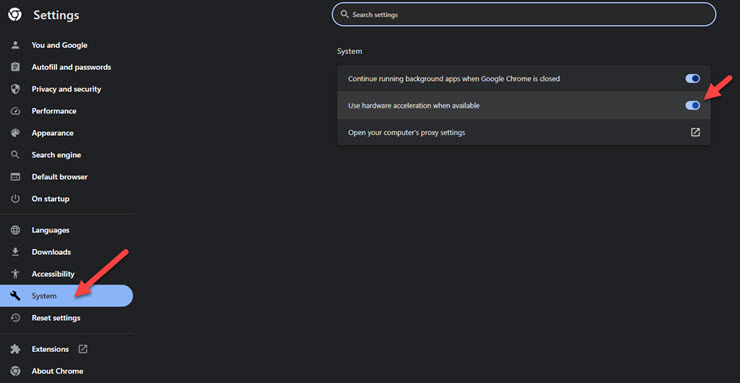
Microsoft Edge:
Bấm vào ba dấu chấm (trên cùng bên phải), sau đó chọn Settings, chọn tiếp vào System and Performance. Bạn cũng tìm dòng “Use hardware acceleration when available” và kích hoạt tùy chọn này lên.
Firefox:
Bấm vào biểu tượng ba gạch ngang (trên cùng bên phải), sau đó chọn vào Settings và tiếp tục chọn General. Sau đó, bạn cuộn xuống phía dưới giao diện để tìm mục Performance, lúc này bạn sẽ thấy dòng “Use recommended performance settings” được bật theo mặc định, hãy tắt nó đi để nhận được tính năng tăng tốc phần cứng bị ẩn.
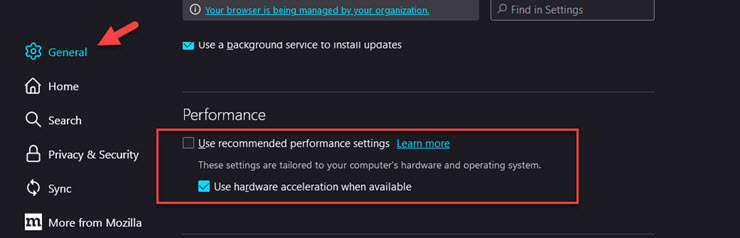
Safari:
Apple có xu hướng tự động quyết định thay người dùng và macOS sẽ không phải lo lắng về việc trình duyệt không sử dụng phần cứng hợp lý như trên Windows. Và vì vậy, không có tùy chọn tăng tốc phần cứng nào trong Safari vì macOS Catalina luôn kích hoạt sẵn tính năng này.
Nhìn chung, để có trải nghiệm tốt nhất, hãy luôn cập nhật trình duyệt, hệ điều hành và trình điều khiển đồ họa của máy tính. Điều đó giúp cho hệ thống luôn hoạt động với các tính năng mới nhất và tối ưu nhất.
Theo Gizmodo, trình duyệt web luôn là một trong những ứng dụng được sử dụng nhiều nhất mỗi ngày, giúp người dùng đáp ứng các hoạt động như lướt web, làm việc và giải trí.
Chính vì thế, việc đảm bảo trình duyệt chạy nhanh và mượt mà nhất là một yếu tố quan trọng. Nhưng ít ai biết được rằng bên trong các trình duyệt hiện đại ngày nay luôn có một cài đặt có thể cải thiện đáng kể đến tốc độ truy cập web trên nhiều hệ thống Windows và macOS. Đó là khả năng tăng tốc phần cứng.
Tăng tốc phần cứng sẽ giúp trình duyệt tối ưu hiệu suất bằng cách khai thác toàn diện các phần cứng khác ngoài CPU, chẳng hạn như GPU hoặc card âm thanh chuyên dụng. Điều này giúp chuyển các tác vụ đồ họa phức tạp trên trang web - như phát video độ phân giải cao hay chơi game cho GPU - từ đó giải phóng tài nguyên cho CPU thực hiện các công việc khác. Nếu sử dụng máy tính xách tay, các tác vụ cũng được phân chia và xử lý hiệu quả hơn, từ đó kéo dài được thời lượng pin.
Cách bật tính năng tăng tốc phần cứng cho các trình duyệt
Google Chrome:
Bấm vào dấu ba chấm ở trên cùng bên phải của cửa sổ trình duyệt, sau đó chọn Settings. Trong thanh menu bên trái, chọn dòng System, lúc này hãy bật tùy chọn “Use hardware acceleration when available” nằm ở phần bên phải.
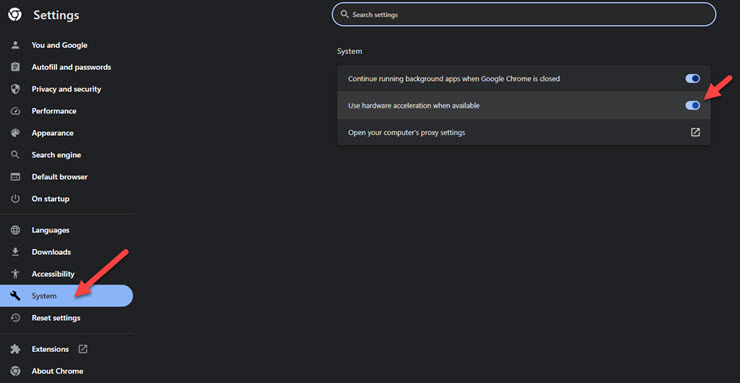
Microsoft Edge:
Bấm vào ba dấu chấm (trên cùng bên phải), sau đó chọn Settings, chọn tiếp vào System and Performance. Bạn cũng tìm dòng “Use hardware acceleration when available” và kích hoạt tùy chọn này lên.
Firefox:
Bấm vào biểu tượng ba gạch ngang (trên cùng bên phải), sau đó chọn vào Settings và tiếp tục chọn General. Sau đó, bạn cuộn xuống phía dưới giao diện để tìm mục Performance, lúc này bạn sẽ thấy dòng “Use recommended performance settings” được bật theo mặc định, hãy tắt nó đi để nhận được tính năng tăng tốc phần cứng bị ẩn.
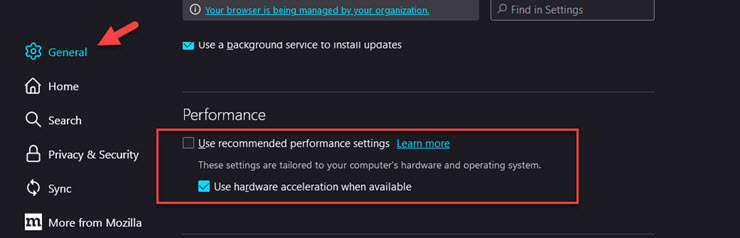
Safari:
Apple có xu hướng tự động quyết định thay người dùng và macOS sẽ không phải lo lắng về việc trình duyệt không sử dụng phần cứng hợp lý như trên Windows. Và vì vậy, không có tùy chọn tăng tốc phần cứng nào trong Safari vì macOS Catalina luôn kích hoạt sẵn tính năng này.
Nhìn chung, để có trải nghiệm tốt nhất, hãy luôn cập nhật trình duyệt, hệ điều hành và trình điều khiển đồ họa của máy tính. Điều đó giúp cho hệ thống luôn hoạt động với các tính năng mới nhất và tối ưu nhất.
